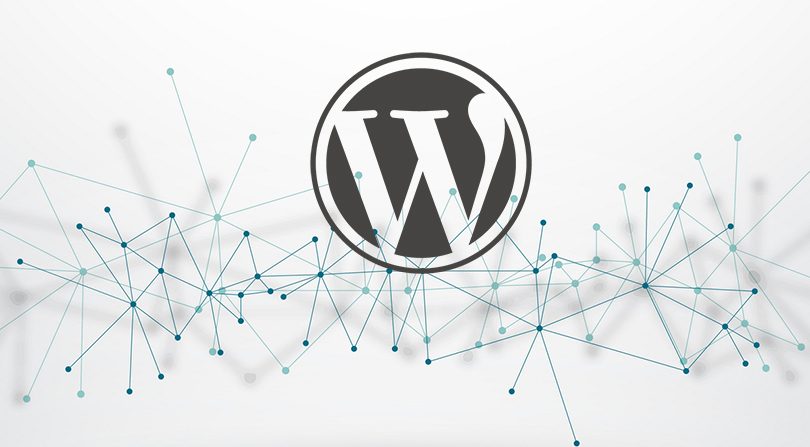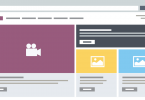Índice de contenidos
Como ya sabrás en el 2010 WordPress introdujo en su core la creación de instalaciones multisitio, como también se conoce WordPress Multisite. Esto es una ventaja que ofrece este CMS para crear una red de blog o de paginas web creadas en WordPress con una sola administración o escritorio.
¿Que es WordPress Multisite?
Para que nos entendamos de forma sencilla es una herramienta nativa de WordPress que te permite crear nuevas web de forma prácticamente instantánea, en una sola instalación de WordPress y gestionarlas todas desde una misma administración.
Podemos decir que WordPress.com o WordCamp.org es una multisite a lo bestia, porque todos los WordPress que se crean aquí están todos en el mismo WordPress y aunque tu solo tengas acceso al tuyo el administrador podrá acceder a todos los WordPress instalados desde el mismo panel
Tipos de WordPress Multisite
El multisite puede funcionar de 3 maneras distintas:
- Bajo subdominios: tipo sitio1.midominio.com, sitio2.midominio.com, sitio3.midominio.com
- Bajo subdirectorios: tipo midominio.com/sitio1/, midominio.com/sitio2/, midominio.com/sitio3/
- Bajo diferentes dominios: tipo midominio1.com, midominio2.com, midominio3.com
De esta forma podemos crear nuestra red de paginas realizas en WordPress con la opción que queramos.
Ventajas de WordPress Multisite
Son muchas las ventajas por las cuales es aconsejable montar un multisite, te resumo las más importantes:
- Podrás gestionar todas las web desde un mismo escritorio de WordPress, con el mismo usuario y contraseña para todos.
- Desde el escritorio único podrás decidir que plugin y temas podrán utilizar cada uno de los sitios, así teniendo el control total si por algún motivo no quieres que algún plugin o tema sea instalado en uno de los sitios que gestionas.
- Todo actualizado de una sola vez, al tener una única administración, base de datos y ficheros cuando actualizas uno se actualizan todos los sitios, así también con los temas y plugins.
- Los usuarios se pueden compartir entre la misma red de sitios, de forma que no tienes que crear usuarios para todos los sitios, solo basta con que lo crees una vez y le des permisos para acceder a los demás sitios que desees.
Desventajas de WordPress Multisite
Aunque son muchas las ventajas de tener un multisite como todo en esta vida tiene inconvenientes.
- Al estar todos los sitios compartiendo el mismo WordPress si a uno le pasa algo le pasa a todos, por ejemplo si uno se cae o lo hackean le pasará a todos los sitios.
- Aunque es raro todavía hay plugin que no funcionan bien en el multisite
- La gestión del servidor de un multisite puede ser compleja, sobre todo si tienen mucho tráfico y plugins instalados.
¿Como activo el Multisite en WordPress?
Lo bueno de esta herramienta es que es muy sencillo activarla, aunque tendrás que remangarte un poco porque hay que tocar un poco de código.
Lo primero de todo es tener instalado un WordPress en tu hosting, si no sabes como puede seguir esta guía de instalación de WordPress.
Para habilitarlo debemos de acceder a tu WordPress usando un cliente FTP o el gestor de ficheros de tu panel de Hosting.
Lo primero que tenemos que hacer es añadir estas lineas en el fichero wp-config.php situado en la raíz de la instalación de tu WordPress justo debajo del texto “* ¡Eso es todo, deja de editar! Feliz blogging */”
1 2 | /* Multisitio */ define ( 'WP_ALLOW_MULTISITE', true); |
Una vez realizado esto tenemos que configurar la red. Antes de nada tenemos que desactivar todos los plugins que tengamos en nuestro WordPress.
Una vez desactivados nos dirigimos a Ajustes > Configuración de la red
En la pantalla de configuración de la red, verás un aviso de que necesita el módulo mod_rewrite de Apache instalado en el servidor de configuración de red de múltiples sitios. Este módulo está instalado y habilitado en proveedores de alojamiento de mayor reputación.
El siguiente paso es decirle a WordPress qué tipo de estructura de dominio que va a utilizar (lo que hemos hablado anteriormente) para los sitios en la red, por ejemplo, subdominios o subdirectorios. Después de que lo que se necesita para proporcionar un título para la red y asegúrate de que la dirección de correo electrónico en la Red de administración de correo electrónico es correcta. Por último, haz click en el botón de instalación para continuar.
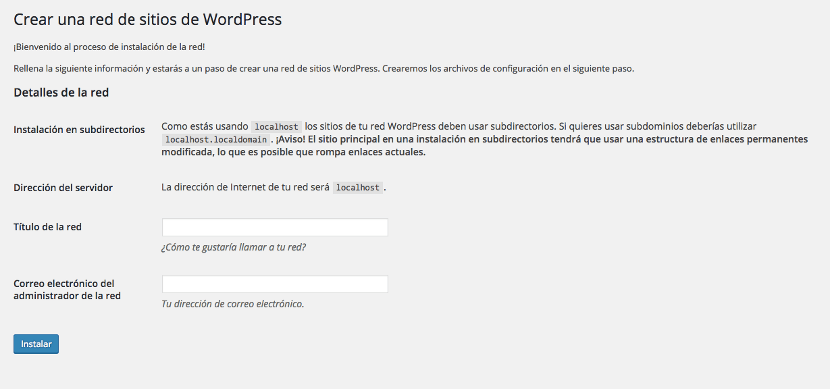
En la siguiente pantalla, WordPress le mostrará unos fragmentos de código que debes añadir a los archivos wp-config.php y el archivo .htaccess. Puedes utilizar un cliente FTP para editar estos dos archivos o con el administrador de archivos del Hosting. Luego copiar y pegar el código.
Código a añadir wp-config
1 2 3 4 5 6 | define('MULTISITE', true); define('SUBDOMAIN_INSTALL', false); define('DOMAIN_CURRENT_SITE', 'wpexperto.com'); define('PATH_CURRENT_SITE', '/'); define('SITE_ID_CURRENT_SITE', 1); define('BLOG_ID_CURRENT_SITE', 1); |
Código añadir .htaccess
1 2 3 4 5 6 7 8 9 10 11 12 | RewriteBase / RewriteRule ^index\.php$ - [L] # add a trailing slash to /wp-admin RewriteRule ^([_0-9a-zA-Z-]+/)?wp-admin$ $1wp-admin/ [R=301,L] RewriteCond %{REQUEST_FILENAME} -f [OR] RewriteCond %{REQUEST_FILENAME} -d RewriteRule ^ - [L] RewriteRule ^([_0-9a-zA-Z-]+/)?(wp-(content|admin|includes).*) $2 [L] RewriteRule ^([_0-9a-zA-Z-]+/)?(.*\.php)$ $2 [L] RewriteRule . index.php [L] |
Para agregar un nuevo sitio tienes que ir a la opción de Mis sitios > Administración de la red > Sitios
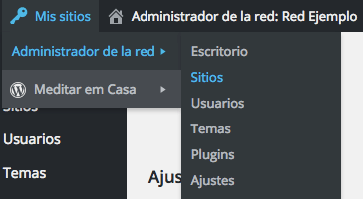
Esta pantalla te mostrará una lista con los sitios instalados actualmente. Por defecto, el sitio principal aparecerá como único sitio en la red de WordPress multisitio. Si quieres añadir un nuevo sitio, tienes que hacer click en el botón Añadir nuevo en la parte superior.
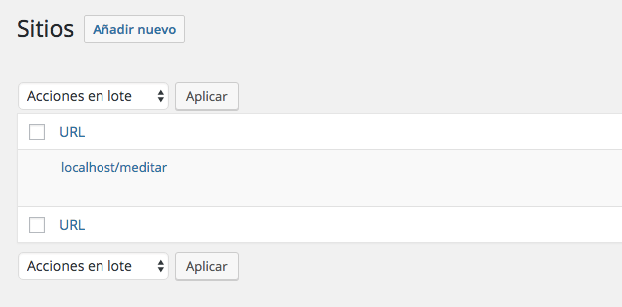
En la pantalla Añadir nuevo, tienes que colocar la dirección del sitio. No es necesario escribir la dirección completa, sólo tienes que escribir la parte que deseas utilizar como subdominio o subdirectorio. Después de eso proporcionas un título al nuevo sitio y agregas la dirección de correo electrónico de administración del sitio.
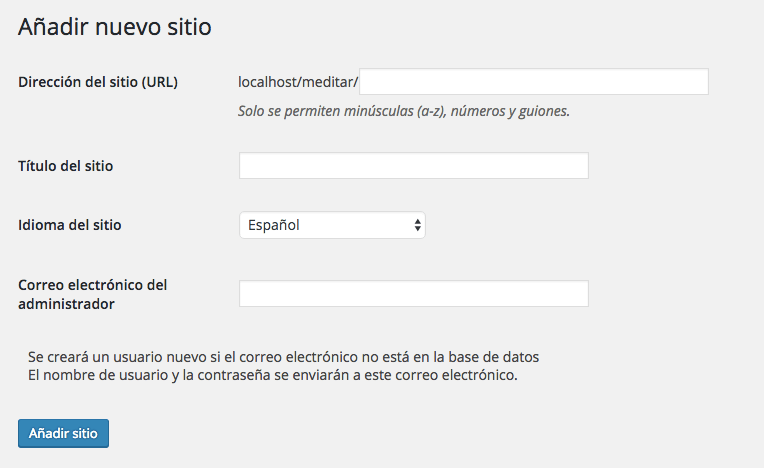
Verás que puedes agregar una dirección de correo electrónico de administrador diferente de la que está utilizando para administrar la red multisitio. Si la dirección de correo electrónico no está actualmente en uso por otro usuario en tu sitio, entonces WordPress va a crear un nuevo usuario, enviando la contraseña y nombre de usuario a la dirección de correo electrónico que has introducido.
Una vez que hayas completado todo, haces click en el botón Añadir sitio y un nuevo sitio se incorporarán a la red de múltiples sitios.
El administrador de la red, recibirá un correo electrónico con el nuevo registro del sitio. Si se ha creado un nuevo usuario, entonces ese usuario recibirá su nombre de usuario y contraseña con instrucciones para iniciar sesión en la dirección de correo electrónico que se proporcionó.
Como activar WordPress Multisite
- Carlos
- Juan
- Mario
- Jose
- Antonio